win11強制任務(wù)欄使用小圖標方法
在全新的win11系統(tǒng)中整體的界面都進行了優(yōu)化和改良,不過不少的用戶都感覺任務(wù)欄的圖標很大想要強制更改,所以今天就給大家?guī)砹藈in11強制任務(wù)欄使用小圖標方法,快來一起操作一下吧。
win11怎么強制任務(wù)欄使用小圖標:1、首先按快捷鍵“win+r”打開運行,輸入 regedit命令確定。

2、然后進入注冊表編輯器窗口,依次展開路徑:
HKEY_CURRENT_USERSoftwareMicrosoft WindowsCurrentVersionExplorerAdvanced。
并將其新建名為“TaskbarSi”DWORD值。

3、隨后即可編輯“TaskbarSi”數(shù)值數(shù)據(jù),將數(shù)字改成0確定之后就可以強制使用小圖標了。

4、如果你覺得太小了,也可以將數(shù)值改成1,這樣就會變成中等的圖標了。

相關(guān)文章:win11安裝不了解決教程 | win11常見問題匯總
以上就是win11強制任務(wù)欄使用小圖標方法,設(shè)置之后永久生效哦,想知道更多相關(guān)教程還可以收藏好吧啦網(wǎng)。
以上就是win11強制任務(wù)欄使用小圖標方法的全部內(nèi)容,望能這篇win11強制任務(wù)欄使用小圖標方法可以幫助您解決問題,能夠解決大家的實際問題是好吧啦網(wǎng)一直努力的方向和目標。
相關(guān)文章:
1. 任務(wù)欄時間不見了怎么辦?Win7任務(wù)欄不顯示時間如何處理?2. Win8電腦沒有無線網(wǎng)絡(luò)怎么辦?3. Win7系統(tǒng)微軟雅黑字體怎么安裝?4. Win10筆記本觸摸板沒反應(yīng)怎么辦?5. mac程序沒反應(yīng)怎么辦 mac強制關(guān)閉程序的方法6. Win10電腦怎么修改有線網(wǎng)卡Mac地址?教你一招快速解決7. Win7如何修改bios密碼?Win7修改bios密碼的方法8. Win10你好小娜打不開怎么辦?如何用中文喚醒小娜?9. Win10安裝軟件提示文件系統(tǒng)錯誤怎么辦?10. Win7輸入法被隱藏怎么恢復(fù)?
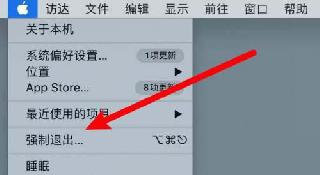
 網(wǎng)公網(wǎng)安備
網(wǎng)公網(wǎng)安備